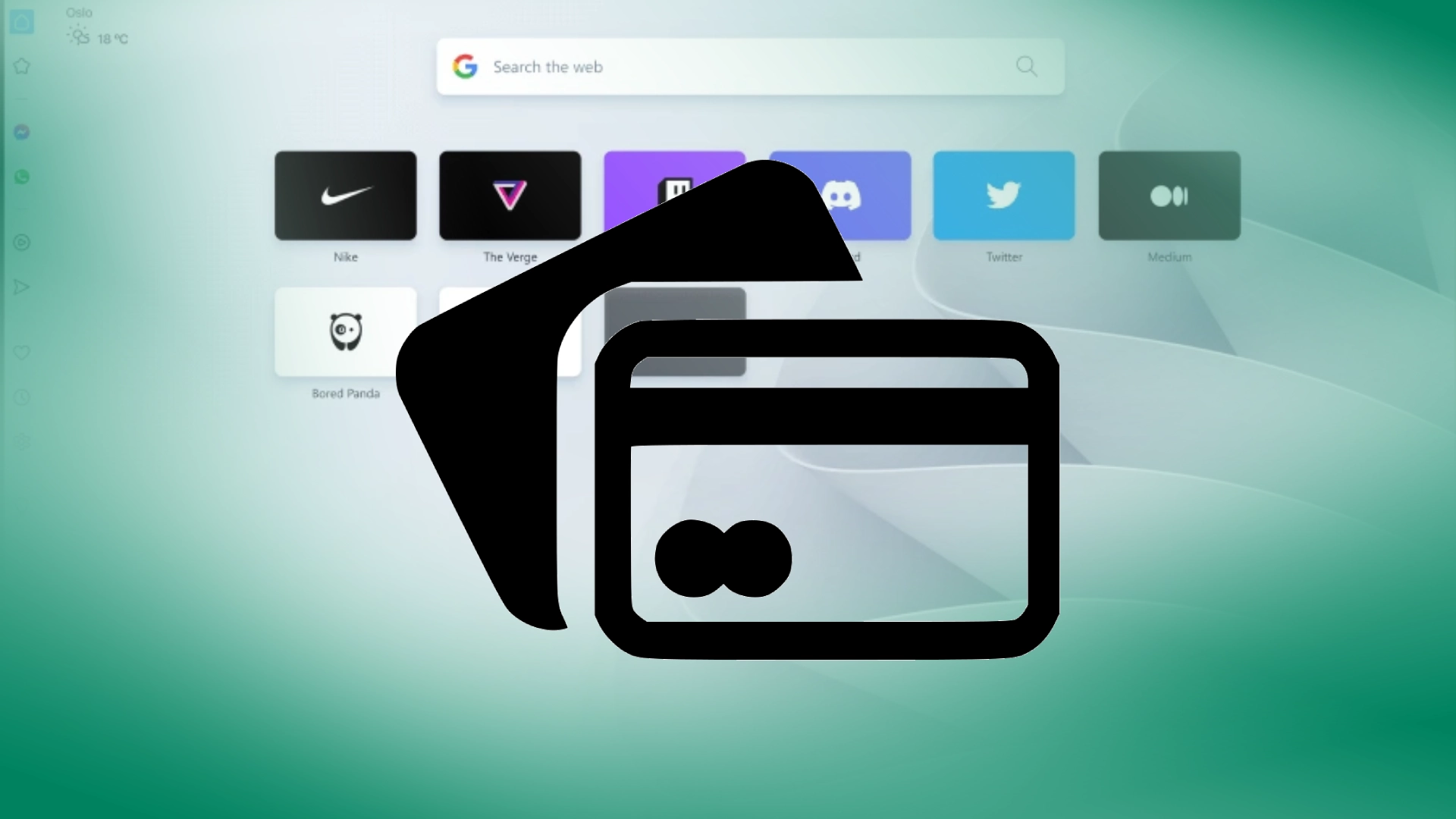널리 사용되는 많은 브라우저에서는 사용자 편의를 위해 신용 카드 데이터 자동 완성 기능을 개발했습니다. 이 기능은 Opera에도 있습니다. 온라인으로 결제하거나 기본 설정에서 수동으로 결제할 때 신용카드 정보를 저장할 수 있습니다.
또한 이 기능에는 또 다른 용도가 있습니다. 나중에 Opera에 저장된 신용카드 데이터를 볼 수 있습니다. 이렇게 하려면 설정으로 이동하여 개인 정보 보호 및 보안 탭을 선택해야 합니다. 모든 카드 데이터가 저장되는 결제 방법 항목을 찾을 수 있습니다. 카드 번호, 소유자 이름, CVV 번호, 만료일 등 모든 카드 정보를 확인할 수 있습니다.
아래 스크린샷을 통해 더 자세한 단계를 확인할 수 있습니다.
Opera 데스크탑에서 저장된 결제 방법을 보는 방법
Opera 브라우저에 어떤 지도가 저장되어 있는지 확인하려면 다음 단계별 지침을 따라야 합니다.
- 세 개의 수평선이 서로 겹쳐져 있는 Opera 메뉴 버튼을 찾으세요 . 일반적으로 브라우저 창의 오른쪽 상단에 있습니다.
- 드롭다운 목록에서 ‘전체 브라우저 설정으로 이동’을 선택하세요. 그러면 새 탭에 Opera 설정 페이지가 열립니다.
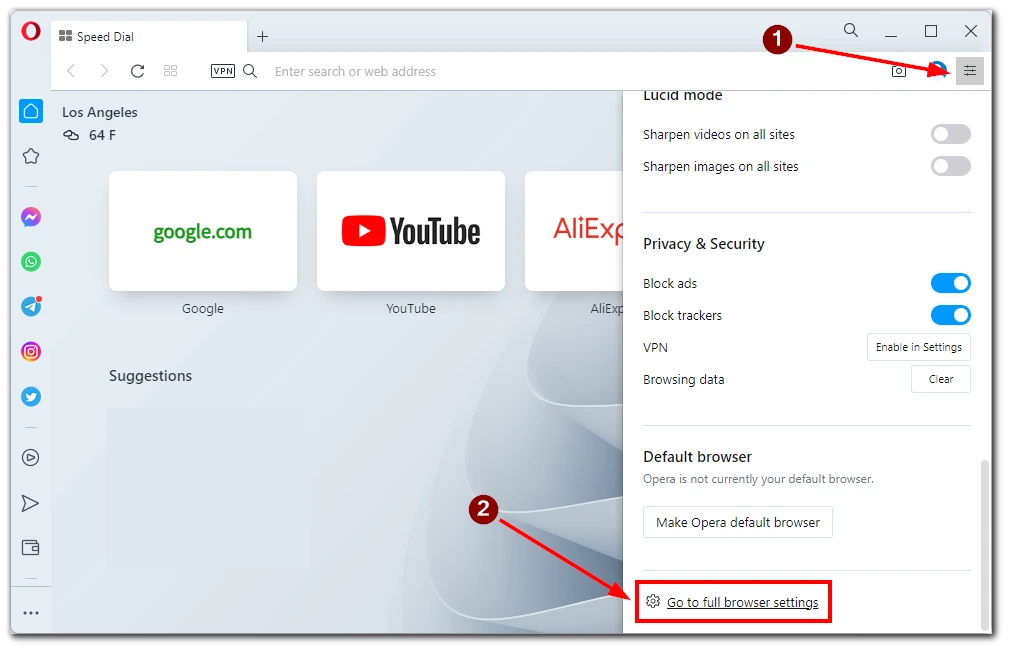
- 설정 페이지의 왼쪽 사이드바에서 ‘개인정보 및 보안’ 탭을 클릭하세요 .
- ‘개인정보 및 보안’ 섹션에서 ‘결제 방법’ 옵션을 클릭하세요 . 결제 수단 설정 페이지로 이동합니다.

- 결제 방법 페이지에는 Opera에 저장한 모든 결제 방법 목록이 표시됩니다 . 저장된 각 카드는 카드 로고, 마지막 4자리 숫자, 카드 소유자 이름, 만료일 등 관련 세부 정보로 표시됩니다.
- 특정 결제 방법에 대한 자세한 내용을 보려면 카드를 클릭하세요 . 이렇게 하면 카드 정보가 확장되어 전체 카드 번호, 청구서 수신 주소, 해당 결제 방법과 관련된 메모 또는 설명과 같은 추가 세부정보가 표시됩니다.
이러한 세부 단계를 따르면 Opera에 저장된 결제 수단에 쉽게 액세스하고 확인할 수 있습니다. 이 기능은 온라인 거래를 관리하고 효율적인 결제 환경을 제공하는 데 유용합니다.
Opera에서 저장된 카드를 편집하거나 삭제하는 방법
Opera에 저장된 카드를 변경하거나 결제 수단 목록에서 제거하려면 다음 세부 단계를 따르세요.
- 브라우저 창의 오른쪽 상단에 있는 Opera 메뉴 버튼을 클릭하세요.
- 드롭다운 메뉴에서 ‘전체 브라우저 설정으로 이동’을 선택하세요.
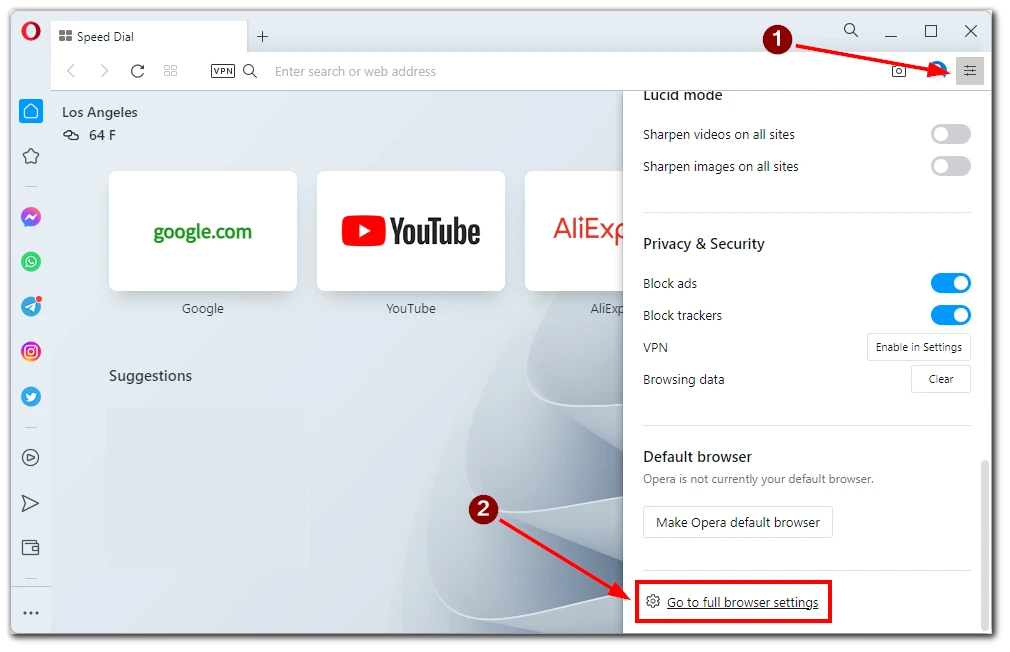
- 설정 페이지의 왼쪽 사이드바에서 ‘개인정보 및 보안’ 탭을 클릭하세요. 아래로 스크롤하여 옵션에서 ‘결제 방법’을 선택하세요 .
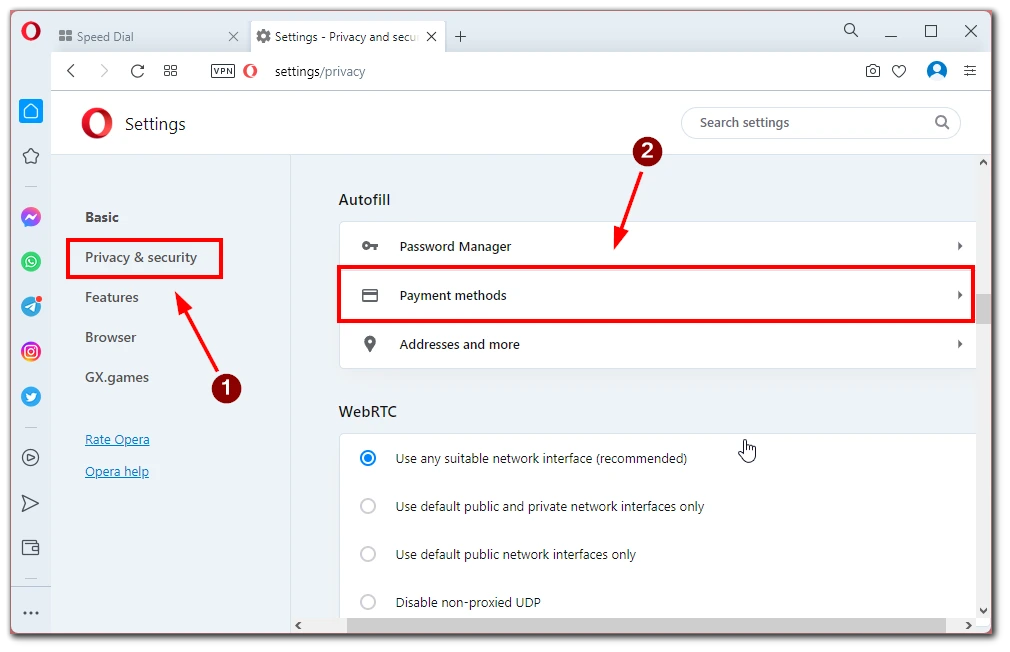
- 편집하거나 삭제하려는 카드를 찾을 때까지 저장된 결제 방법 목록을 스크롤하세요.
저장된 카드 편집:
- 카드 세부정보를 수정하려면 옆에 있는 점 3개를 클릭하세요 .
- “편집” 옵션을 클릭하면 카드 세부정보를 편집할 수 있는 필드가 포함된 양식이 나타납니다.
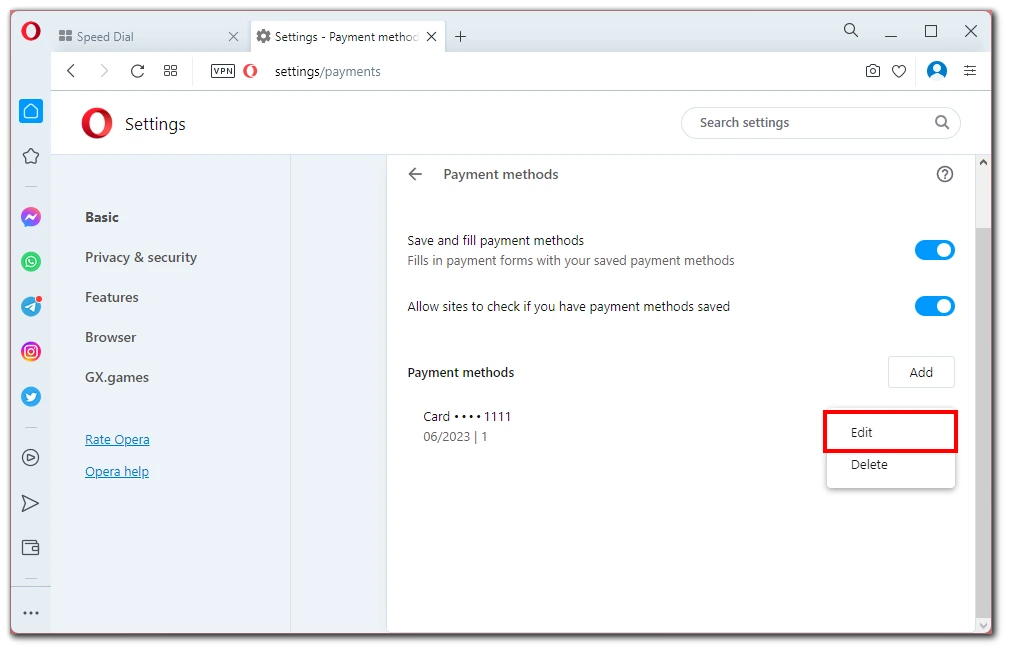
- 카드 번호, 만료일, 카드 소유자 이름, 청구서 수신 주소 또는 기타 관련 정보를 변경합니다 .
- 카드 세부정보를 수정한 후 ‘저장’ 버튼을 클릭하여 변경 내용을 확인하세요. 업데이트된 정보가 저장되고 카드에 수정 사항이 반영됩니다.
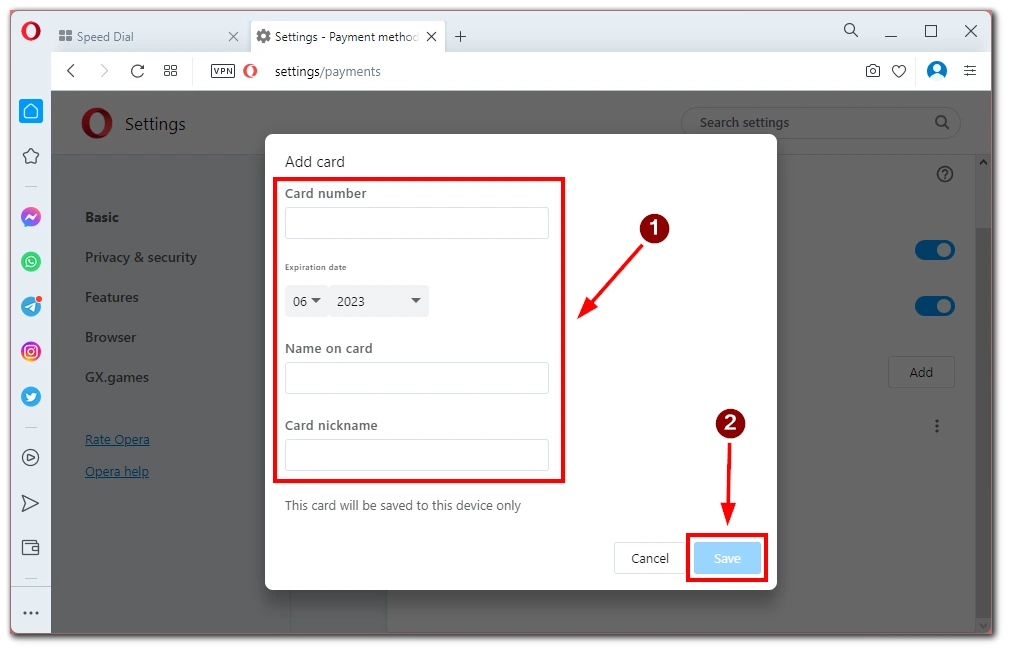
저장된 카드 삭제:
- 저장된 카드를 삭제하려면 목록에서 카드를 찾아 카드 옆에 있는 점 3개 메뉴 아이콘을 클릭하세요 . 그러면 해당 카드와 관련된 옵션 메뉴가 열립니다.
- 메뉴에서 ‘삭제’를 선택하세요. Opera에서는 삭제를 계속할지 확인하기 위해 확인을 요청할 수 있습니다.
- 삭제를 확인하면 저장된 결제 수단에서 카드가 제거됩니다.
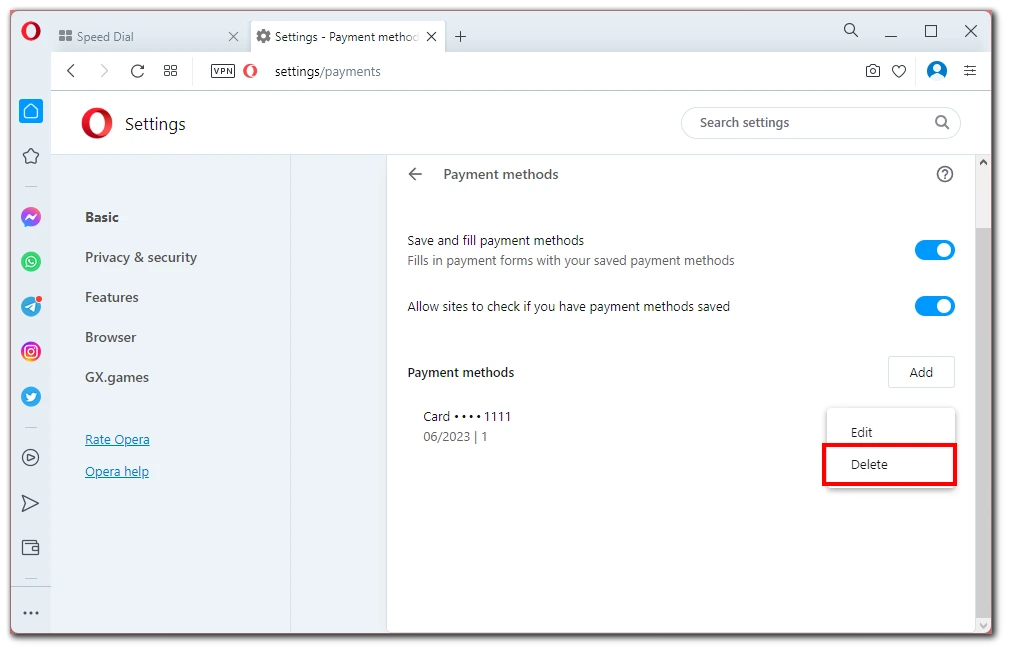
카드를 편집하거나 삭제한 후 업데이트된 목록을 보려면 결제 방법 페이지를 새로 고쳐야 할 수도 있습니다. 새로 고침 버튼을 클릭하거나 설정 탭을 닫았다가 다시 열어 이 작업을 수행할 수 있습니다.
만료, 정보 변경으로 인해 카드 세부 정보를 업데이트해야 하거나 더 이상 사용하지 않는 카드를 제거해야 하는 경우 Opera는 결제 수단을 효과적으로 관리할 수 있는 간단한 프로세스를 제공합니다.
Opera에 신용카드를 추가하는 방법
Opera의 저장된 결제 수단 목록에 새 신용카드를 추가하려면 다음 세부 단계를 따르세요.
- 브라우저 창의 오른쪽 상단에 있는 Opera 메뉴 버튼을 클릭하세요. 드롭다운 메뉴에서 ‘전체 브라우저 설정으로 이동’을 선택하세요.
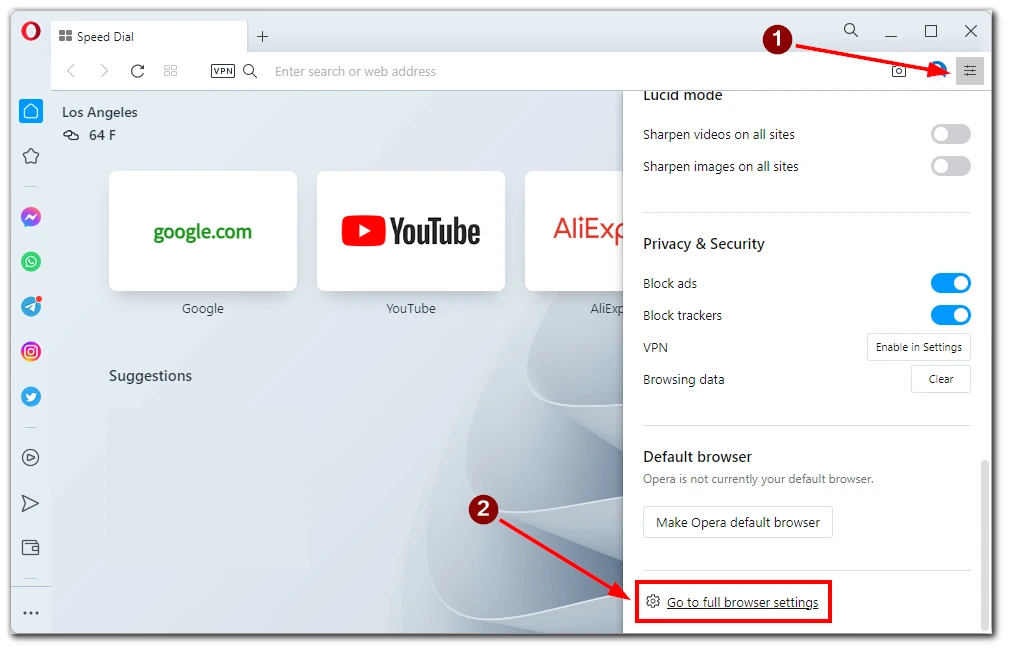
- 설정 페이지의 왼쪽 사이드바에서 “개인정보 및 보안” 탭을 클릭하세요. 아래로 스크롤하여 옵션에서 ‘결제 방법’을 선택하세요 .

- 저장된 결제 수단 목록 상단이나 하단에서 ‘추가’ 버튼을 찾아보세요 . 새 카드 추가 프로세스를 시작하려면 이 버튼을 클릭하세요.
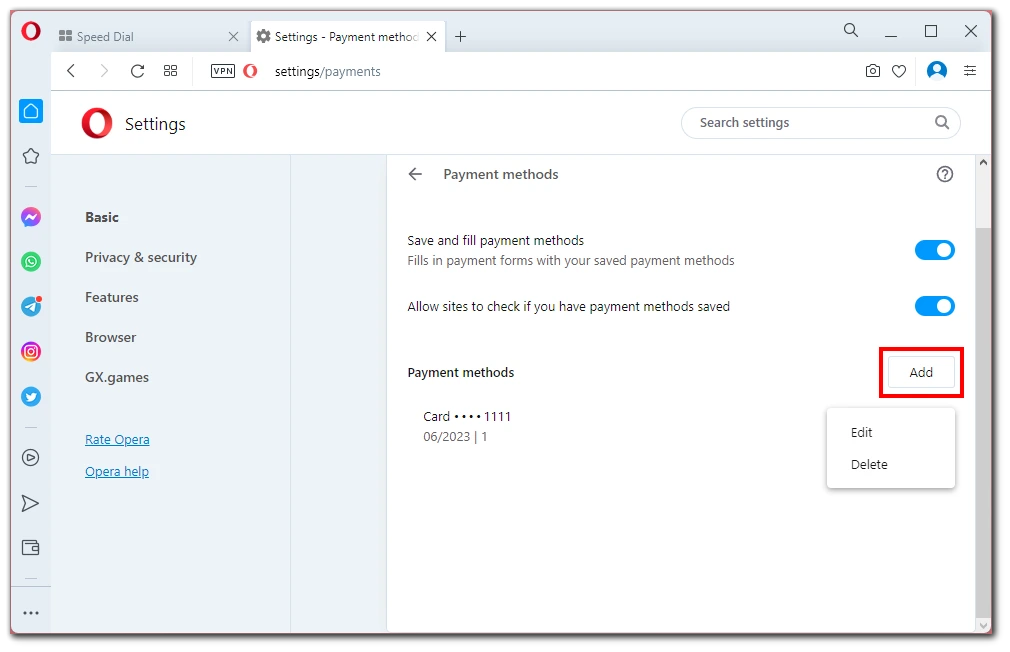
- 새 신용 카드에 필요한 정보를 입력하는 필드가 있는 양식이 나타납니다.
- 지정된 필드에 카드 번호를 입력하여 시작하십시오 . 공백이나 대시 없이 전체 카드 번호를 입력해야 합니다.
- 그런 다음 카드의 만료일을 입력합니다 . 이는 일반적으로 월과 연도로 구성됩니다.
- 신용카드에 표시된 것과 정확히 일치하는 카드 소지자의 이름을 입력하세요.
- 카드의 보안 코드(CVV/CVC) 또는 카드와 관련된 청구서 수신 주소와 같은 추가 정보를 요청할 수도 있습니다 . 이에 따라 이러한 필드를 채우십시오.
- 새 카드를 저장하기 전에 입력한 정보를 주의 깊게 검토하세요. 카드 번호, 만료일, 카드 소지자 이름 및 기타 관련 세부 정보가 정확한지 다시 확인하세요.
- 입력한 정보를 검토하고 확인한 후 ‘저장’ 버튼을 클릭하여 Opera에 저장된 결제 수단에 새 신용카드를 추가하세요.
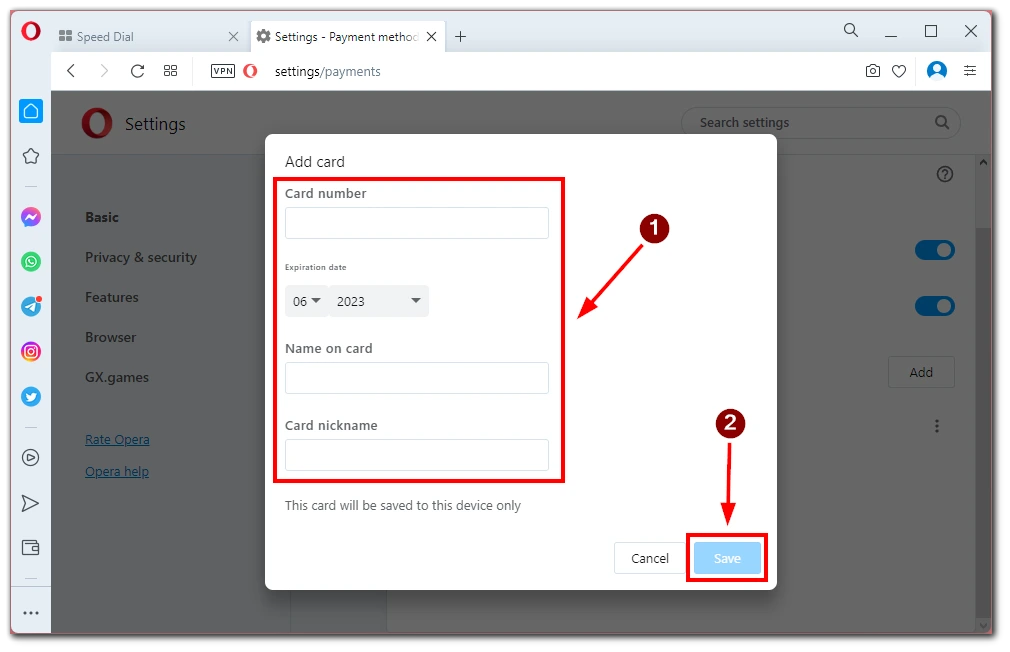
이 기능을 사용하면 온라인 거래 중에 카드 정보에 편리하게 액세스할 수 있어 결제 과정이 더욱 효율적이고 원활해집니다. 향후 거래에 카드를 사용할 때 문제가 발생하지 않도록 입력된 정보가 정확한지 확인하십시오.
Opera 모바일에 카드를 저장할 수 있나요?
모바일 장치용 Opera에는 결제 방법이나 신용 카드를 저장하는 기능이 내장되어 있지 않습니다. 그러나 유사한 기능을 제공하는 모바일 장치에서 사용할 수 있는 대체 솔루션이 있습니다.
Android 사용자의 경우 Google Pay는 신용카드 정보를 안전하게 저장하고 지원되는 앱 및 웹사이트 내에서 결제할 수 있는 널리 사용되는 모바일 결제 플랫폼입니다. Google Play 스토어에서 Google Pay 앱을 설치하고 안내에 따라 신용카드 정보를 추가할 수 있습니다.
마찬가지로 iOS 사용자의 경우 Apple Pay는 iPhone 또는 iPad에 신용 카드 정보를 저장하는 안전하고 편리한 방법을 제공합니다. Wallet 앱에 카드를 추가하고 Touch ID 또는 Face ID로 인증하면 지원되는 앱, 웹 사이트 및 실제 매장에서 Apple Pay를 사용하여 결제할 수 있습니다.
Opera 브라우저에 카드 정보를 저장해도 안전한가요?
Opera 브라우저에 카드 정보를 저장할 때의 안전성은 사용자의 타당한 관심사입니다. Opera는 사용자 보안과 개인정보 보호를 중요하게 생각합니다. 카드 정보를 저장할 때 Opera는 데이터를 암호화하여 장치에 로컬로 저장합니다. 귀하의 카드 정보는 Opera 서버로 전송되지 않으며 Opera를 사용하는 다른 사람이 액세스할 수 없습니다.
그러나 완전히 완벽한 저장 방법은 없으며 민감한 정보를 저장하는 데에는 항상 위험이 있다는 점을 기억하는 것이 중요합니다. 보안을 극대화하려면 강력한 비밀번호를 사용하고 브라우저와 운영 체제를 정기적으로 업데이트하는 것이 좋습니다. 누군가가 귀하의 컴퓨터에 접근할 경우, 이 침입자는 Opera에 저장된 카드 정보에 쉽게 접근할 수 있다는 점을 기억하십시오.
Opera GX와 Opera Crypto Browser도 카드를 저장할 수 있나요?
Opera GX 및 Opera Crypto Browser는 표준 Opera 브라우저와 마찬가지로 결제 방법을 저장하는 기능을 제공합니다. 저장된 결제 수단에 카드를 확인하고 삭제하고 추가하는 방법은 이전 단계와 유사합니다.
그러나 이러한 브라우저는 특정 사용 사례(예: 게임 또는 암호화폐)에 맞는 추가 기능을 제공할 수 있지만 카드 정보 저장을 위한 기본 보안 조치는 표준 Opera 브라우저와 일관되게 유지된다는 점을 이해하는 것이 중요합니다.